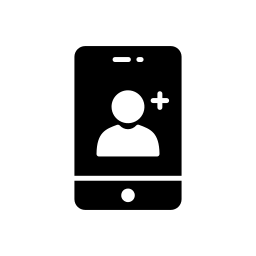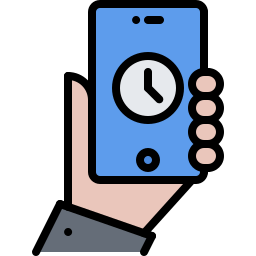Как сохранить фото или видео на Sony Xperia 10?
Вы не хотите потерять фотографии или видео на своем смартфоне Sony Xperia 10 и ищете безопасное место, где вы можете сохранить их и, при необходимости, восстановить в случае потери или кражи вашего смартфона. Есть несколько способов сделать резервную копию ваших фотографий и сохранить их в безопасности. Для начала мы объясним, как сохранить ваши фотографии в облаке. Во-вторых, мы объясним, как их хранить на ПК или MAC. Наконец, мы объясним, как сохранить фотографии или видео с вашего Sony Xperia 10 на SD-карту.

Как сохранить фотографии с Sony Xperia 10 в облаке?
Для мобильных телефонов Android существует множество облаков. Что тогда будет отличать их, так это их емкость хранения. У вас часто будет бесплатное хранилище, затем вам будет предложено заплатить, если вы хотите увеличить емкость облака.
Google Фото, самый простой способ сохранять фотографии с Sony Xperia 10
Чтобы иметь возможность использовать Google фото , вам сначала нужно будет установить его на свой смартфон Sony Xperia 10. Вам нужно будет подключить свою учетную запись Gmail. После установки вам нужно будет перейти в меню Google Фото и активировать резервное копирование и синхронизацию. Вы также можете выбрать в настройках, через какой тип соединения вы сможете синхронизировать свои фотографии. Google Фото не позволяет записывать более 15 ГБ бесплатно. За исключением владельцев смартфонов марки Google Pixel.
Программы для Windows, мобильные приложения, игры - ВСЁ БЕСПЛАТНО, в нашем закрытом телеграмм канале - Подписывайтесь:)
Microsoft One Drive, облако для сохранения фото или видео на Sony Xperia 10
Microsoft Onedrive – это облако, которое требует установки приложения и создания учетной записи. По тому же принципу, что и Google Фото, у него есть бесплатная ограниченная емкость для хранения ваших фотографий или видео.

Вы можете найти следующие шаги, чтобы иметь возможность синхронизировать фото- и видеоальбомы с вашего Sony Xperia 10 на Onedrive:
- Перейдите в приложение Microsoft Onedrive.
- Войдите или создайте учетную запись; это будет адрес горячей почты
- После подключения начните с принятия приложения для подключения к вашей камере и галерее.
- Как только папки будут найдены в Sony Xperia 10, нажмите «Фото».
- И активируйте автоматическое резервное копирование ваших фото или видео.
- Убедитесь, что вы принимаете синхронизацию в этой учетной записи.
- Вы уверены?: Нажмите ДА
- Вот и все, резервная копия активирована, и у вас есть возможность восстановить все свои фотографии на Onedrive.
Dropbox, Cloud для резервного копирования ваших документов и фотографий на Sony Xperia 10
Как и в предыдущих, вам нужно будет установить приложение Dropbox . Вам нужно будет создать учетную запись или использовать свою учетную запись Google. Во время настройки Dropbox на Sony Xperia 10 вас спросят, хотите ли вы сделать резервную копию ваших фотографий. Разрешите Dropbox, чтобы иметь доступ к вашим медиа-папкам. Если ваши фотографии не были синхронизированы автоматически, откройте меню Dropbox и нажмите «Фото». Оттуда вам нужно будет активировать автоматическое резервное копирование ваших фотографий и видео в Dropbox. Для синхронизации часто используется соединение Wi-Fi. Вы можете установить резервную копию в настройках фотографий.
Как сохранить фото или видео с Sony Xperia 10 на ПК или Mac?
Есть два способа сохранить ваши фотографии или видео на ваш компьютер: либо с помощью программного обеспечения, либо напрямую подключив смартфон к компьютеру.
Сохраняйте фотографии с помощью программного обеспечения на вашем ПК или Mac
Если вы хотите сохранить копии своих альбомов, вы также можете использовать программное обеспечение, такое как Microsoft Onedrive или Dropbox. Полезность этих двух программ заключается в том, что приложение существует и также будет подключено к вашей учетной записи Dropbox или Microsoft Onedrive. Таким образом, вы можете найти потерянные фотографии и видео на Sony Xperia 10 через приложение или компьютер.

Скопируйте свои фото и видео прямо на свой ПК или Mac, подключив Sony Xperia 10
Чтобы импортировать папки на ноутбук Sony Xperia 10, подключите его через USB. Во-вторых, авторизуйте соединение со своего телефона. Во-вторых, должно открыться окно, и таким образом вы сможете получить доступ к папкам на вашем Sony Xperia 10. Вы должны перейти в папку DCIM, чтобы найти файлы изображений (фотографии, видео). Скопируйте нужные файлы и вставьте их в папку на своем ноутбуке.
Как сохранить фотографии с Sony Xperia 10 на SD-карту?
Вы хотите сохранить свои фото и видео на SD-карте, чтобы восстановить эти файлы прямо с этой карты. Узнайте в нашей статье, как установить местоположение фотографий на SD-карту вашего Sony Xperia 10 по умолчанию? Если вам нужны другие учебные материалы по Sony Xperia 10, мы приглашаем вас ознакомиться с учебными материалами для категории: Sony Xperia 10.
Программы для Windows, мобильные приложения, игры - ВСЁ БЕСПЛАТНО, в нашем закрытом телеграмм канале - Подписывайтесь:)